1、首先打开【Word】文档,如下图所示。
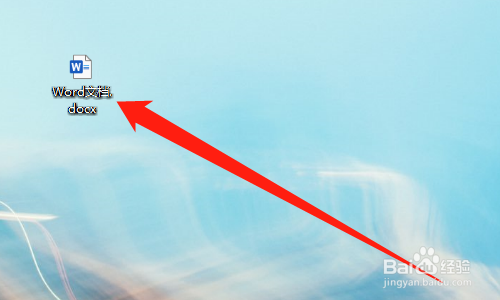
2、然后选中【需要对齐的内容】,如下图所示。

3、然后点击【开始】,如下图所示。
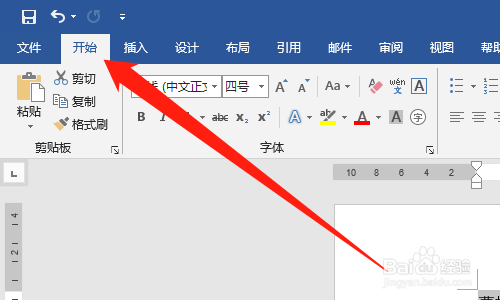
4、然后点击【中文板式】图标,如下图所示。

5、然后点击【调整宽度】,如下图所示。
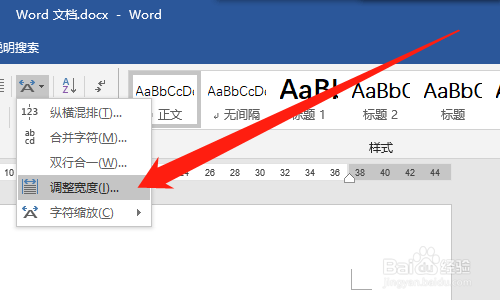
6、然后输入【3字符】,点击【确定】按钮,如下图所示。

7、对齐效果,如下图所示。

8、总结:1、打开【Word嘉滤淀驺】文档2、选中【需要对齐的内容】3、点击【开始】4、点击【中文板式】图标5、点击【调整宽度】6、输入【3字符】,点击【确定】按钮
时间:2024-10-21 17:16:48
1、首先打开【Word】文档,如下图所示。
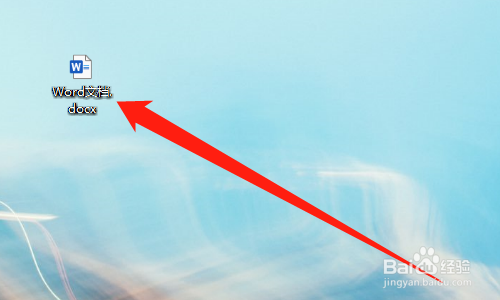
2、然后选中【需要对齐的内容】,如下图所示。

3、然后点击【开始】,如下图所示。
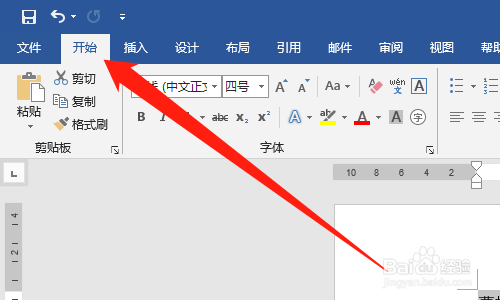
4、然后点击【中文板式】图标,如下图所示。

5、然后点击【调整宽度】,如下图所示。
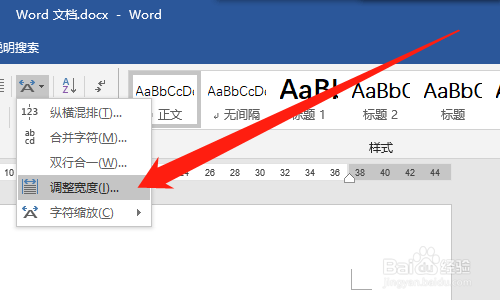
6、然后输入【3字符】,点击【确定】按钮,如下图所示。

7、对齐效果,如下图所示。

8、总结:1、打开【Word嘉滤淀驺】文档2、选中【需要对齐的内容】3、点击【开始】4、点击【中文板式】图标5、点击【调整宽度】6、输入【3字符】,点击【确定】按钮
